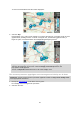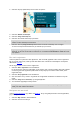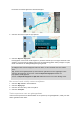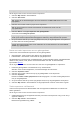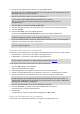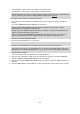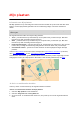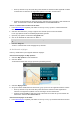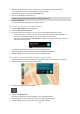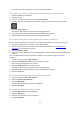User manual
105
3. Druk op de pop-upmenuknop en selecteer vervolgens Deel tracks.
Tip: je kunt ook, als in de kaartweergave een track wordt getoond, de track selecteren en dan
Deel track selecteren in het pop-upmenu.
4. Selecteer een of meer tracks in je lijst om te exporteren.
Let op: je kunt op dit moment alleen tracks exporteren uit je Rider.
Tip: als je alle routes voor export wilt selecteren of deselecteren, druk je op de
pop-upmenuknop.
5. Selecteer Deel en vervolgens Verzend via Bluetooth.
6. Selecteer het apparaat waar je de tracks naartoe wilt exporteren in de lijst met apparaten.
7. Selecteer Verzend.
8. Selecteer Accepteer op het ontvangende apparaat.
Je ziet de melding Routes worden gedeeld terwijl de tracks worden geëxporteerd.
Tip: als er niet genoeg ruimte is op het ontvangende apparaat, wordt op het scherm hulpin-
formatie weergegeven waarmee je het probleem kunt oplossen.
9. Als je een melding ziet dat je routes zijn geëxporteerd, kunnen de tracks op het ontvangende
apparaat worden gedeeld met andere motorrijders.
Let op: elke geëxporteerde route wordt opgeslagen als een GPX-bestand in de map Bluetooth
op het ontvangende apparaat.
Routes en tracks importeren via Bluetooth
Je kunt twee soorten bestanden van een apparaat met Bluetooth importeren naar je TomTom Rider:
GPX-bestanden - deze worden tracks nadat ze zijn geïmporteerd.
ITN-bestanden - deze worden routes nadat ze zijn geïmporteerd.
Tip: ITN-bestanden zijn TomTom's eigen reisplanbestanden. Vrienden kunnen reisplanbestand-
en met je delen of je kunt ITN- en GPX-bestanden downloaden uit Tyre Pro.
Ga als volgt te werk om een of meer routes en tracks te importeren:
1. Selecteer Mijn routes in het hoofdmenu.
Bluetooth is ingeschakeld op je Rider.
2. Schakel Bluetooth in op het apparaat waarvan je de tracks wilt importeren.
3. Gebruik een bestandsbeheerapp op het apparaat om de track- of routebestanden te vinden.
4. Selecteer het bestand of de bestanden die je wilt versturen en deel ze via Bluetooth.
Let op: de procedure voor het delen van bestanden kan per apparaat verschillen.
Let op: bepaalde Android-apparaten bieden geen ondersteuning voor het delen van GPX- en
ITN-bestanden via Bluetooth zonder gebruik van een speciale app voor het delen via Bluetooth.
Deze apps zijn beschikbaar in Google Play.
5. Selecteer je TomTom Rider uit de lijst van beschikbare apparaten.
6. Selecteer Accepteer op je Rider om de tracks via Bluetooth te accepteren.
De tracks worden ontvangen en geïmporteerd.
7. Selecteer OK.
Je geïmporteerde routes en tracks worden weergegeven in Mijn routes.
Routes via USB importeren van je computer
Je kunt twee soorten bestanden via USB van je computer op je Rider importeren: